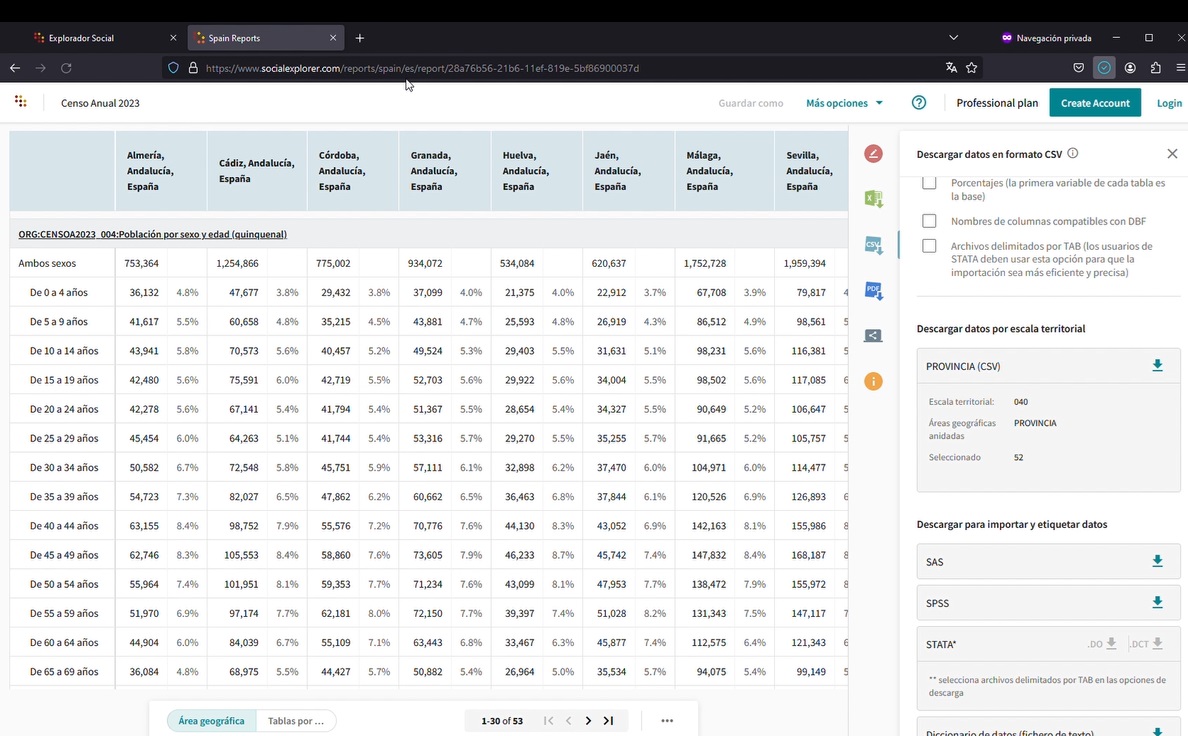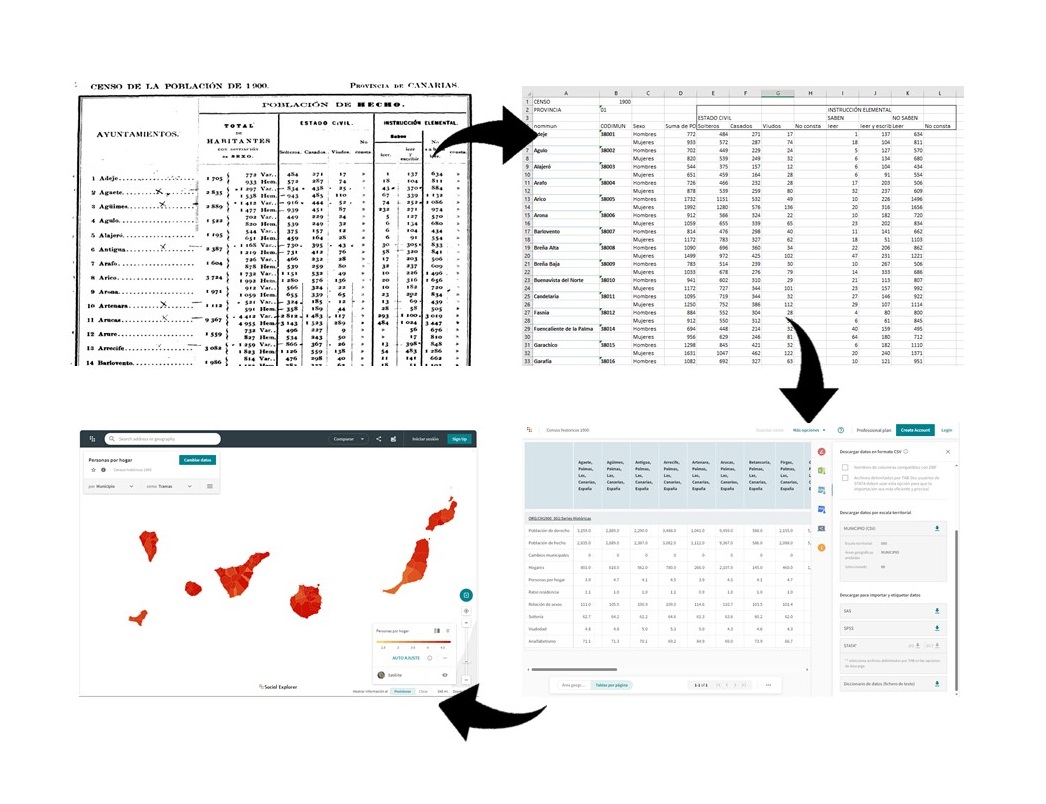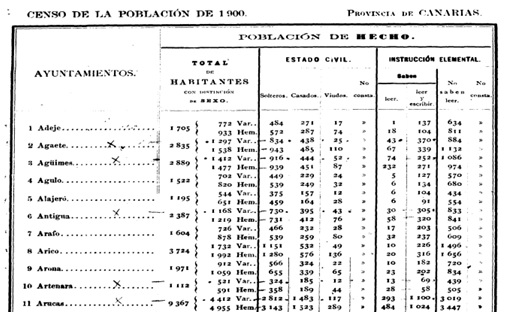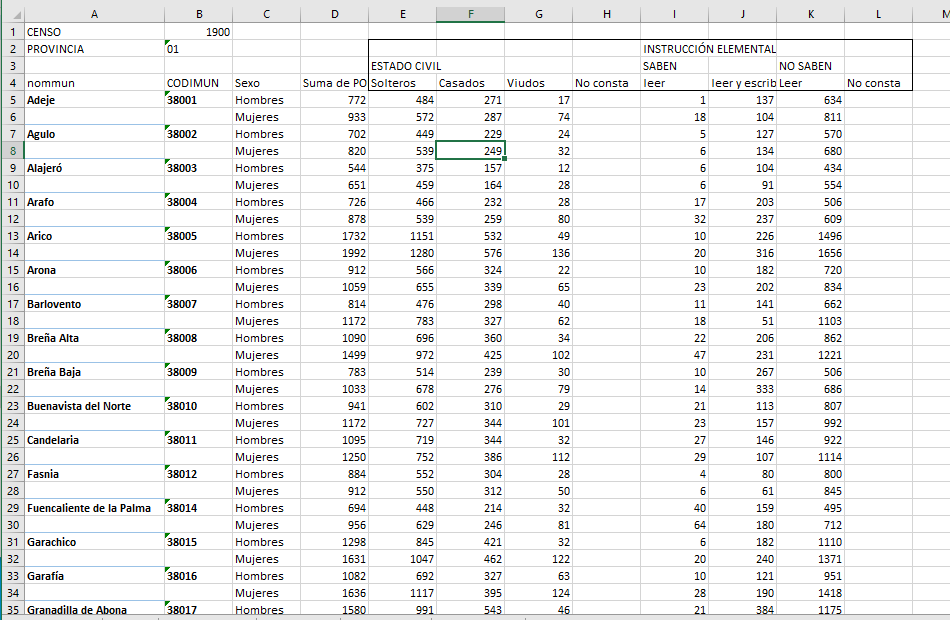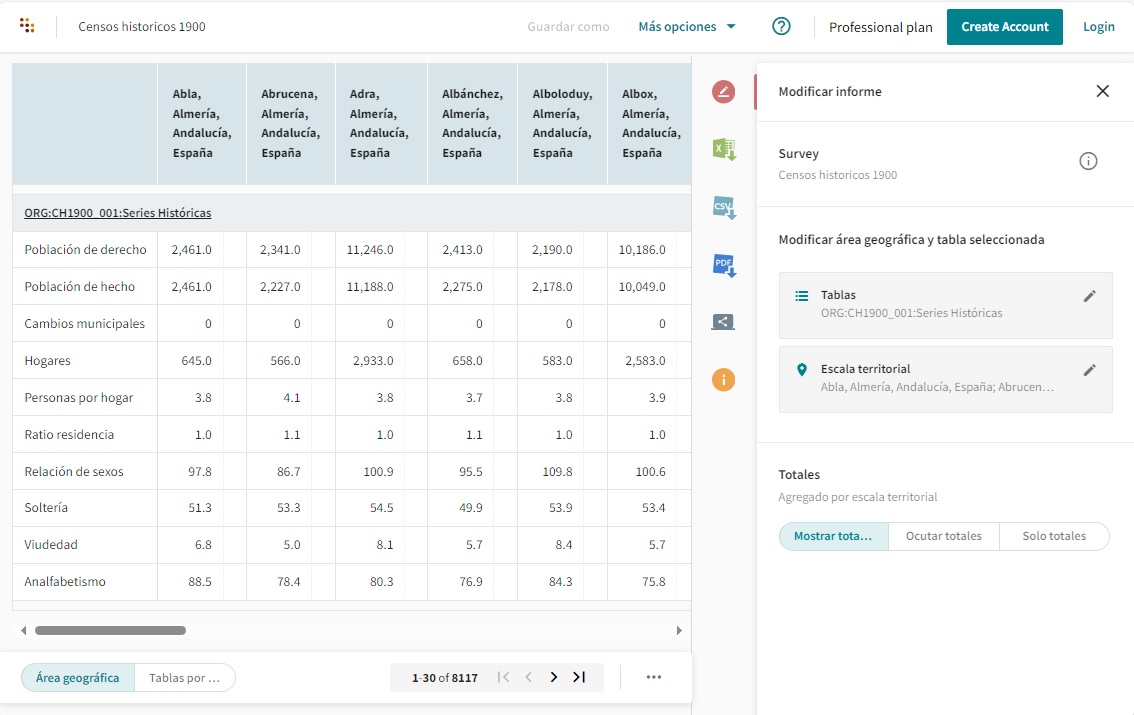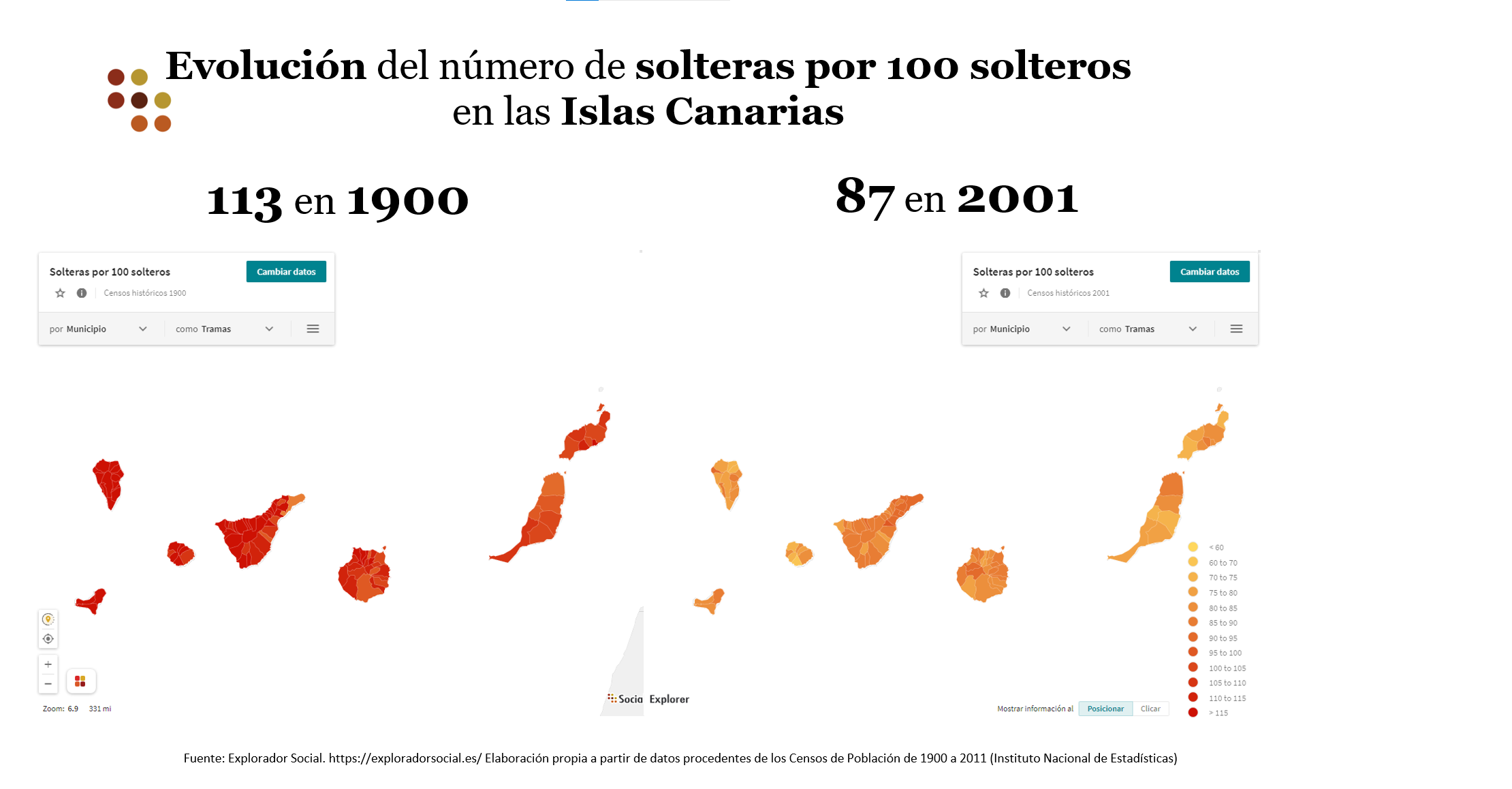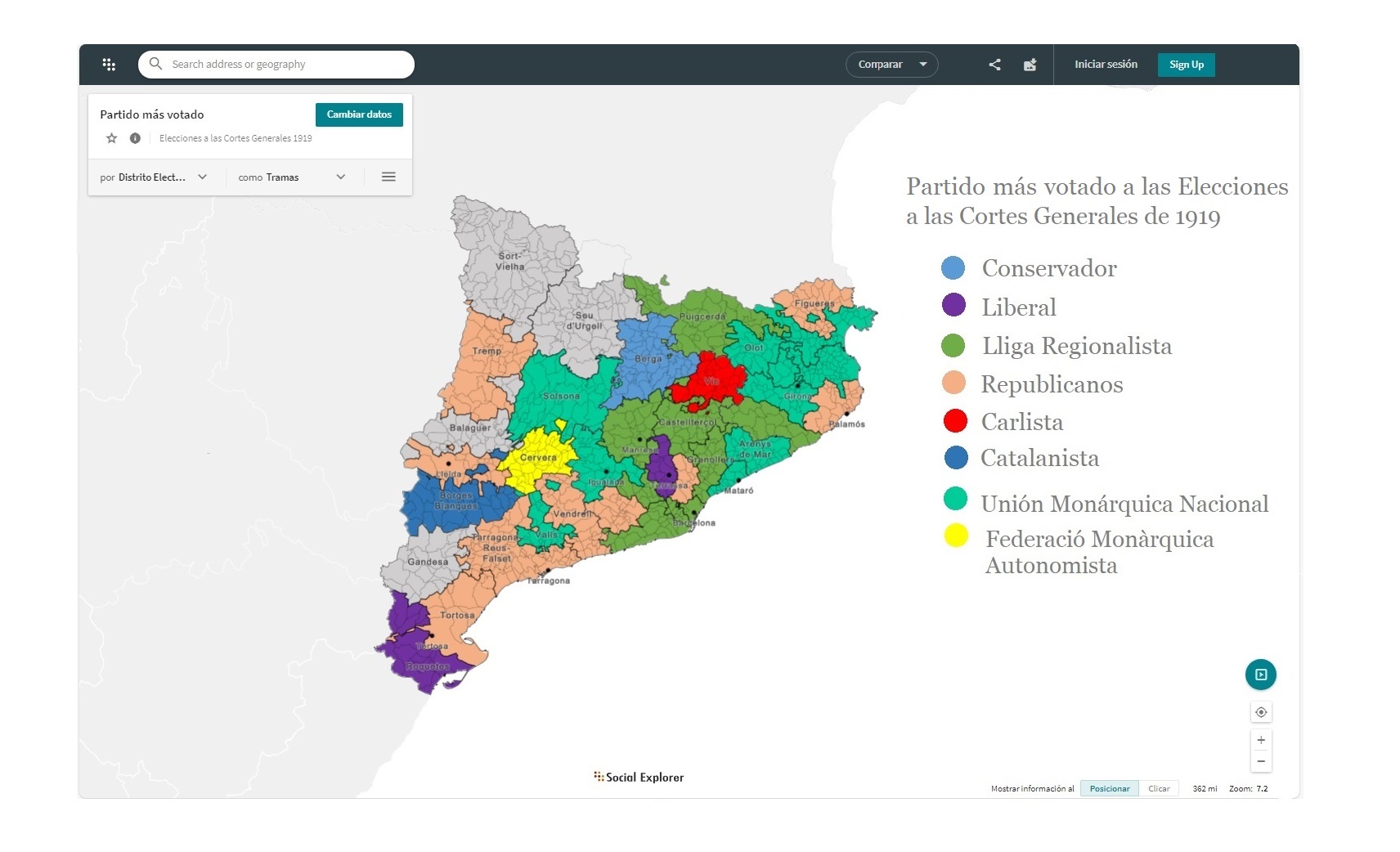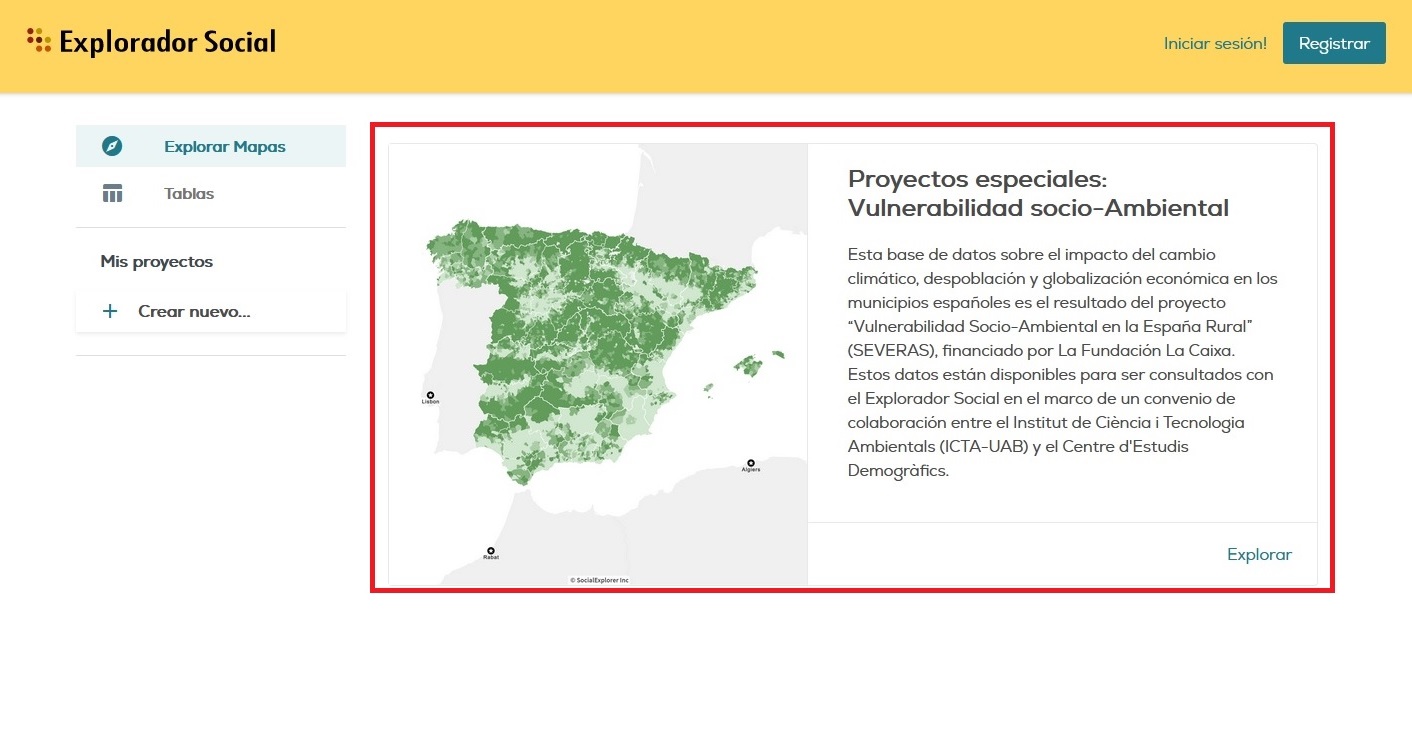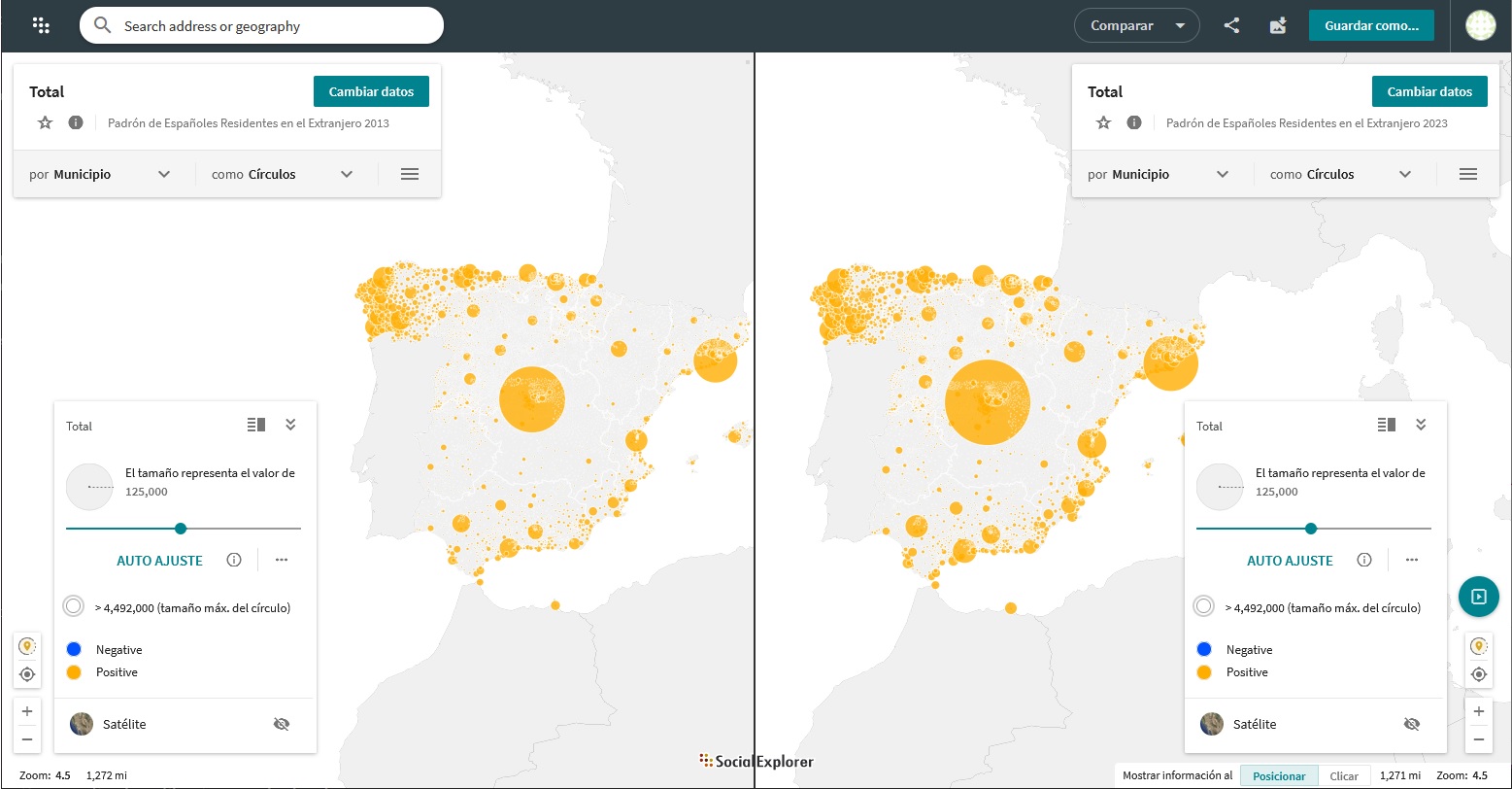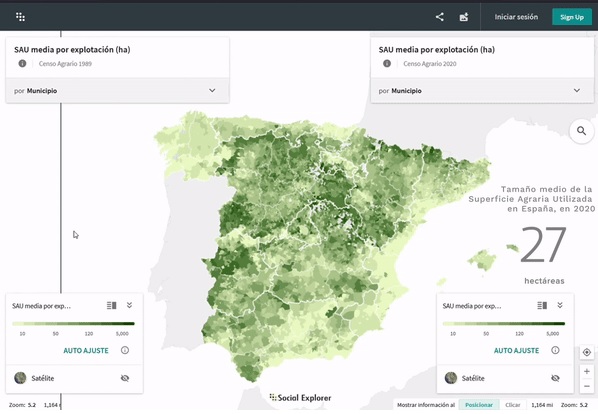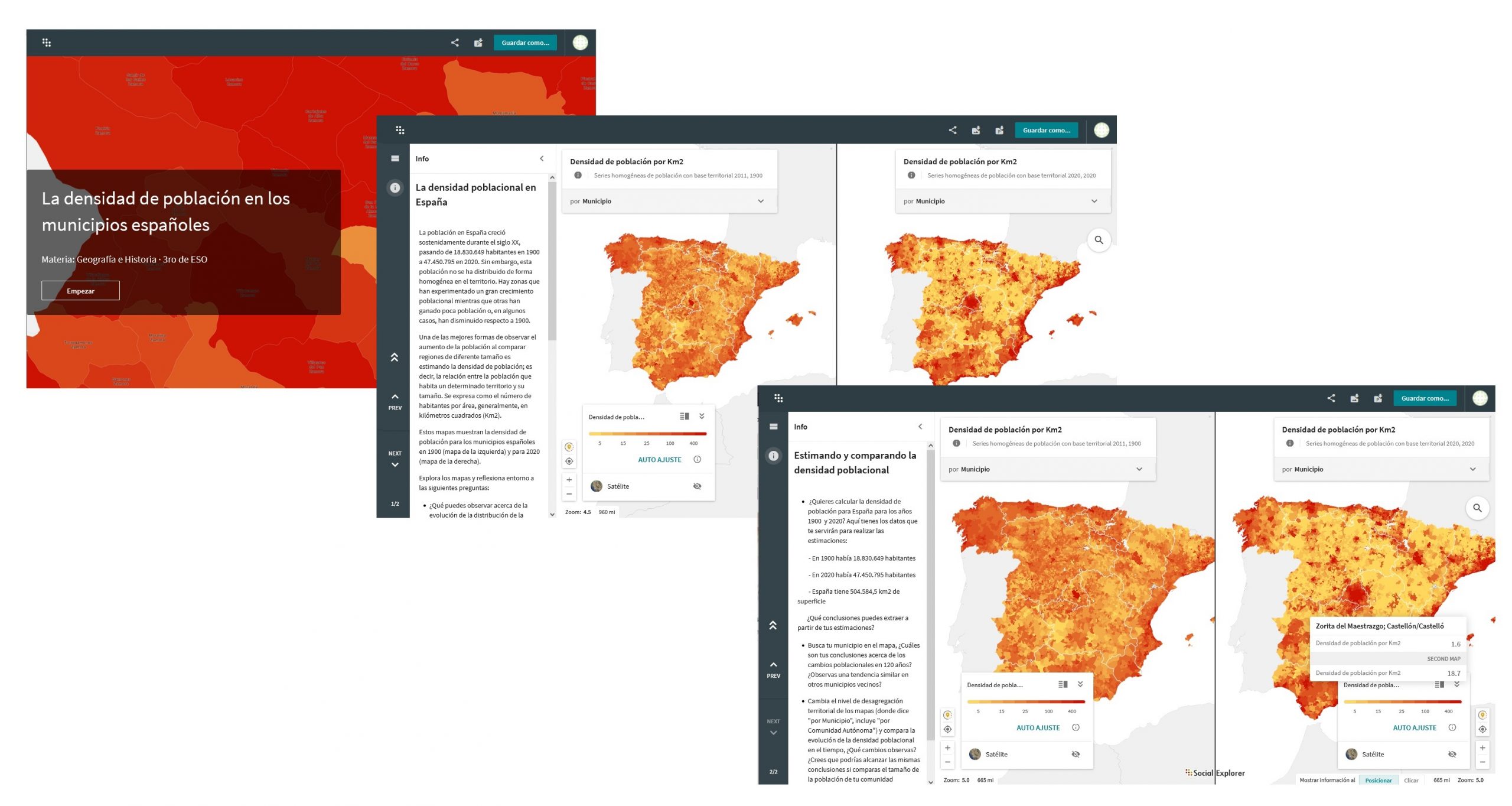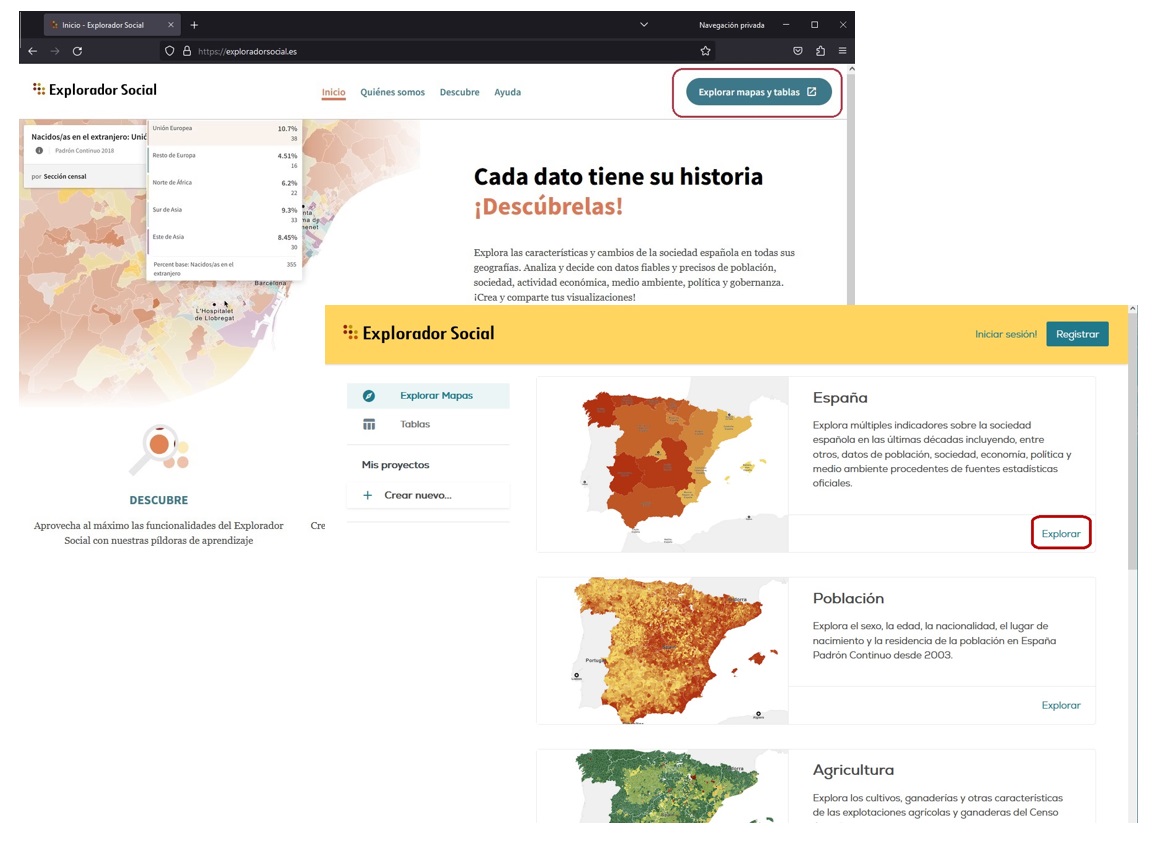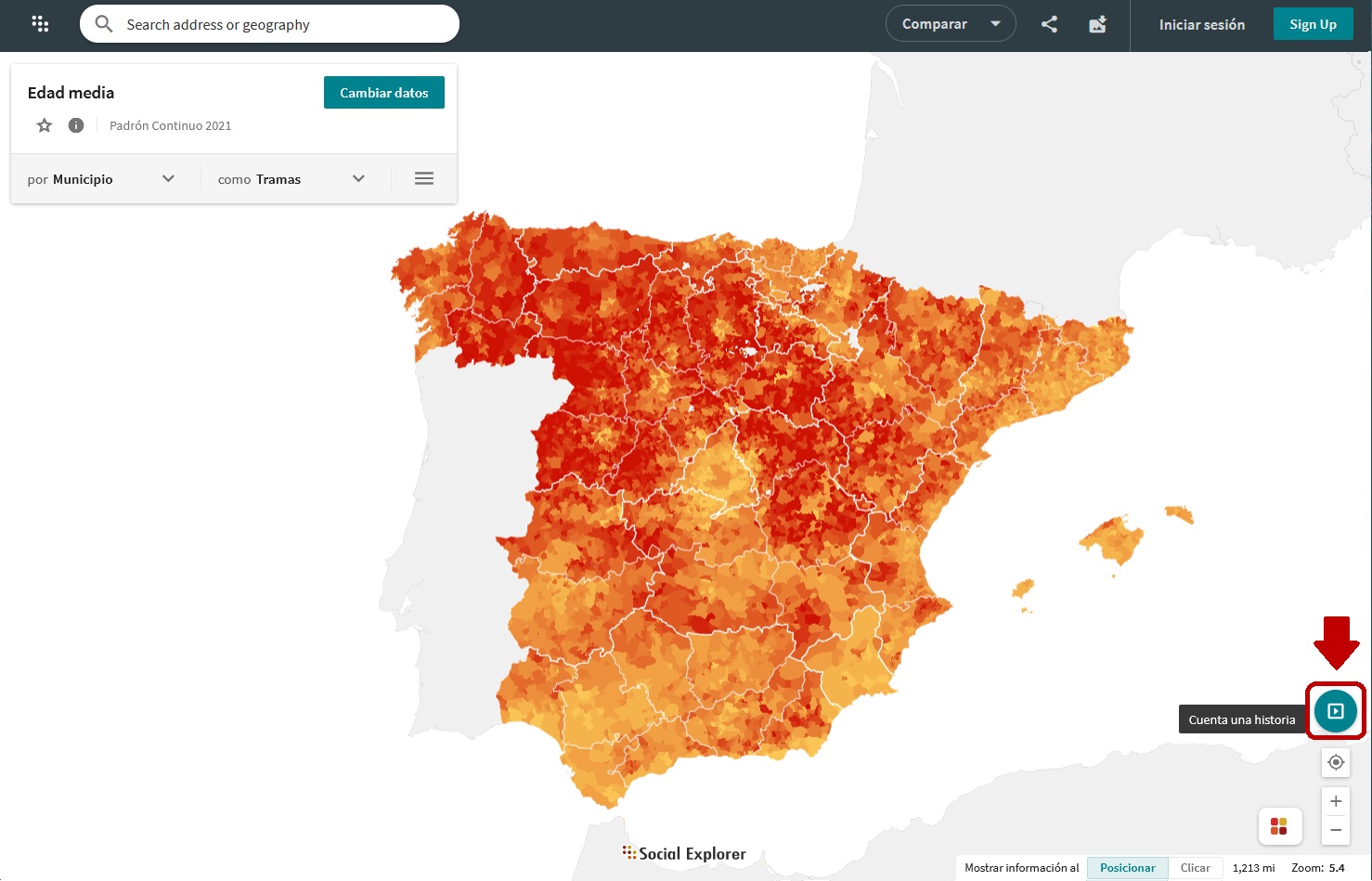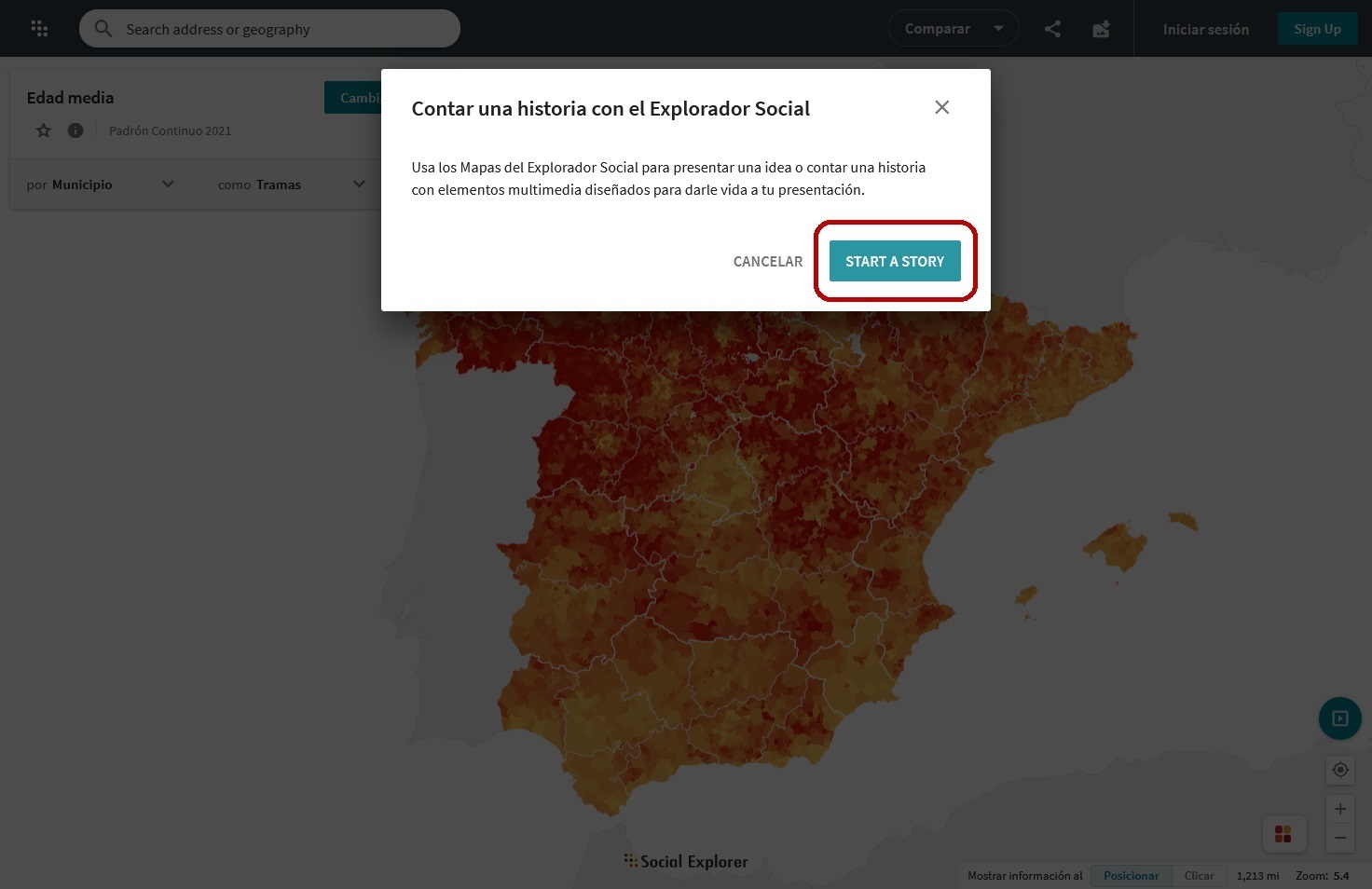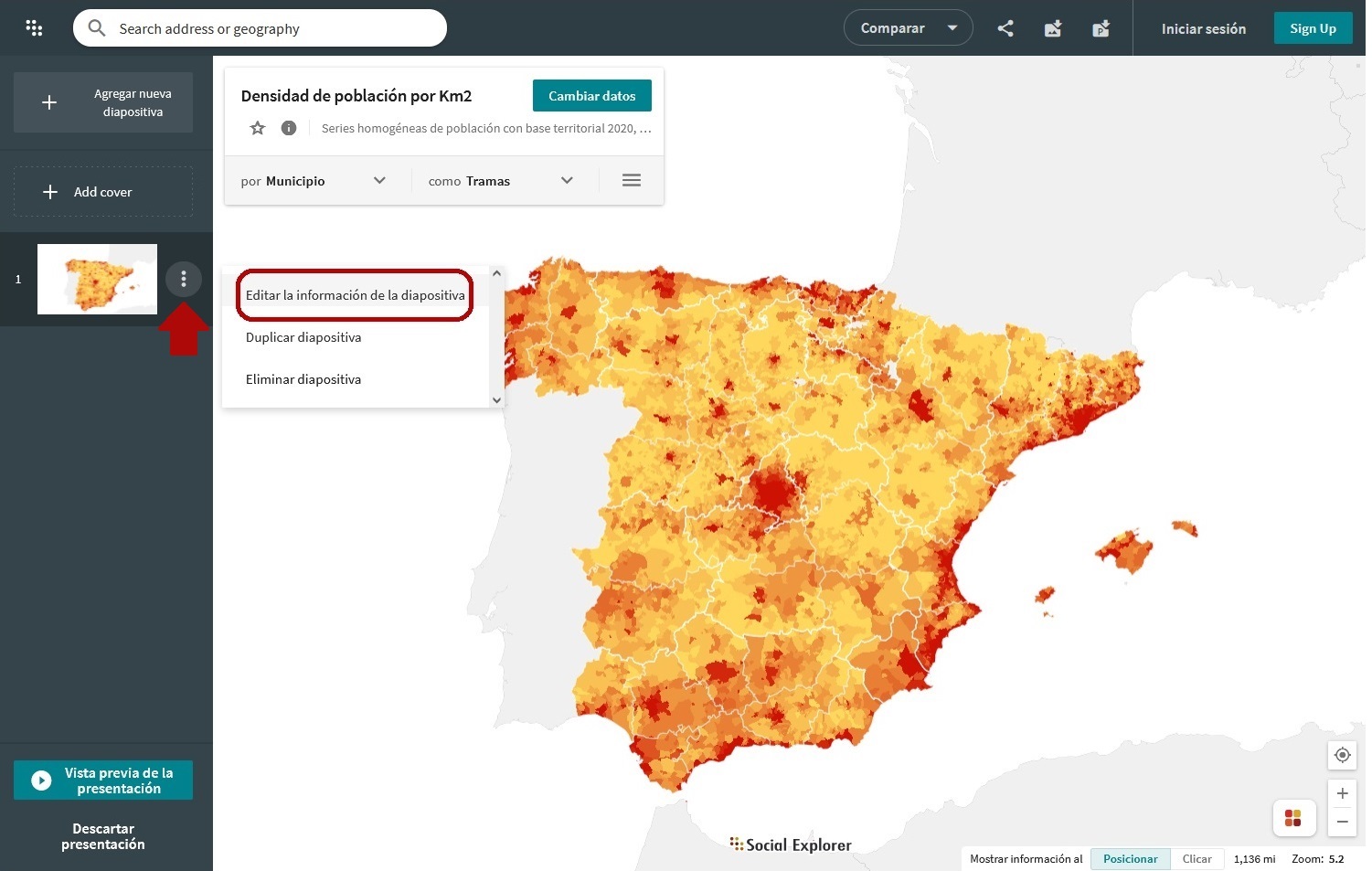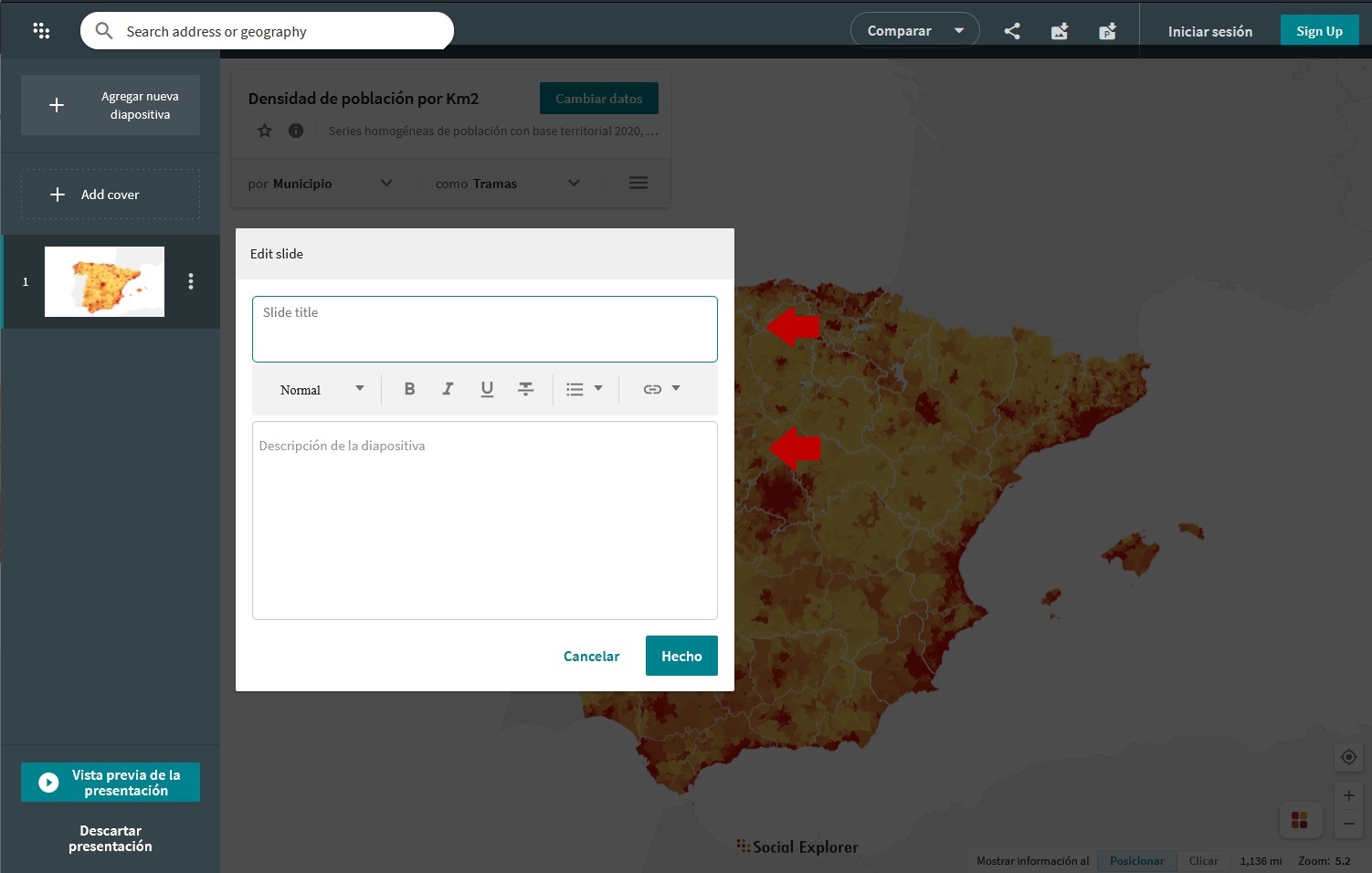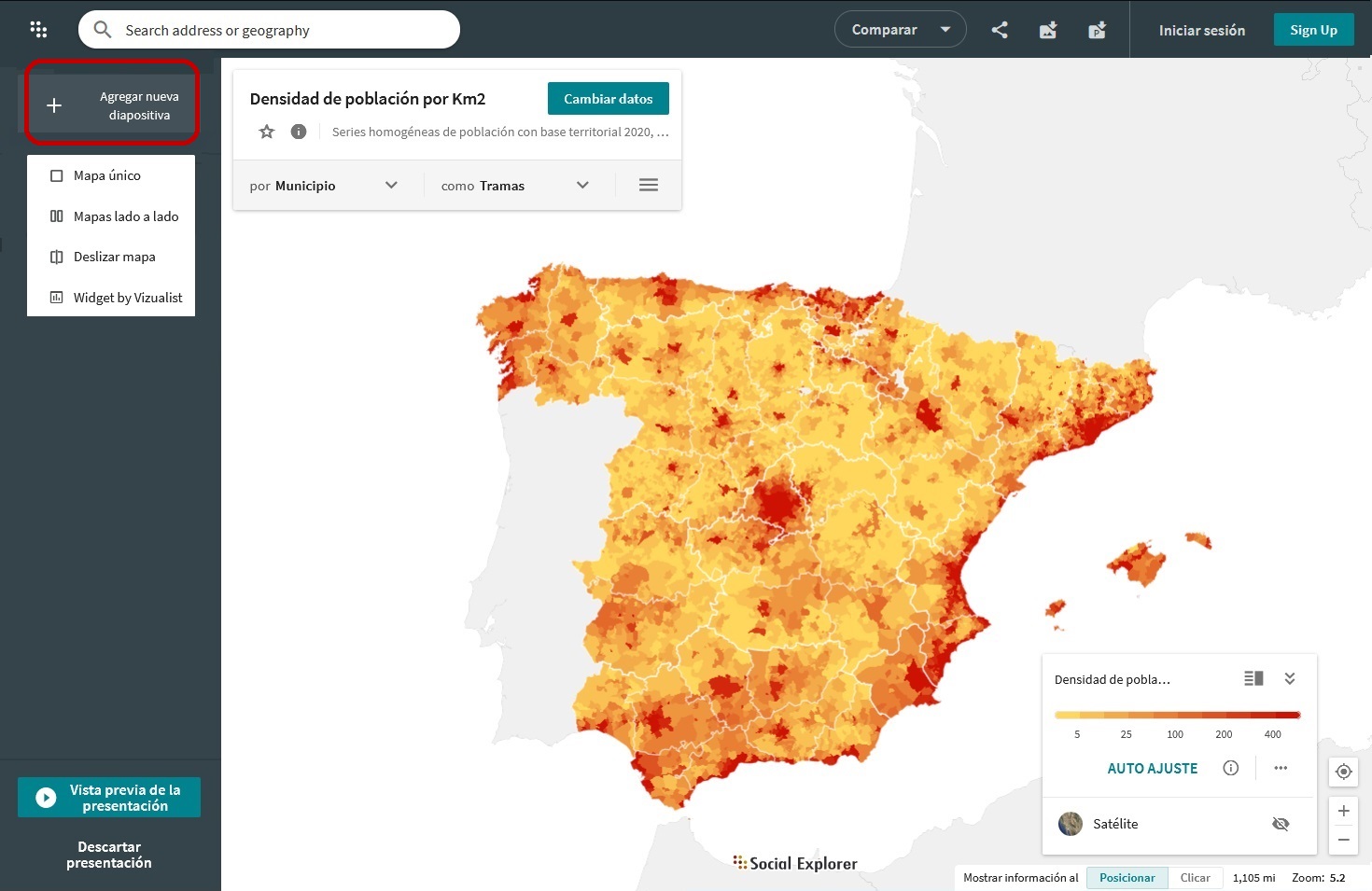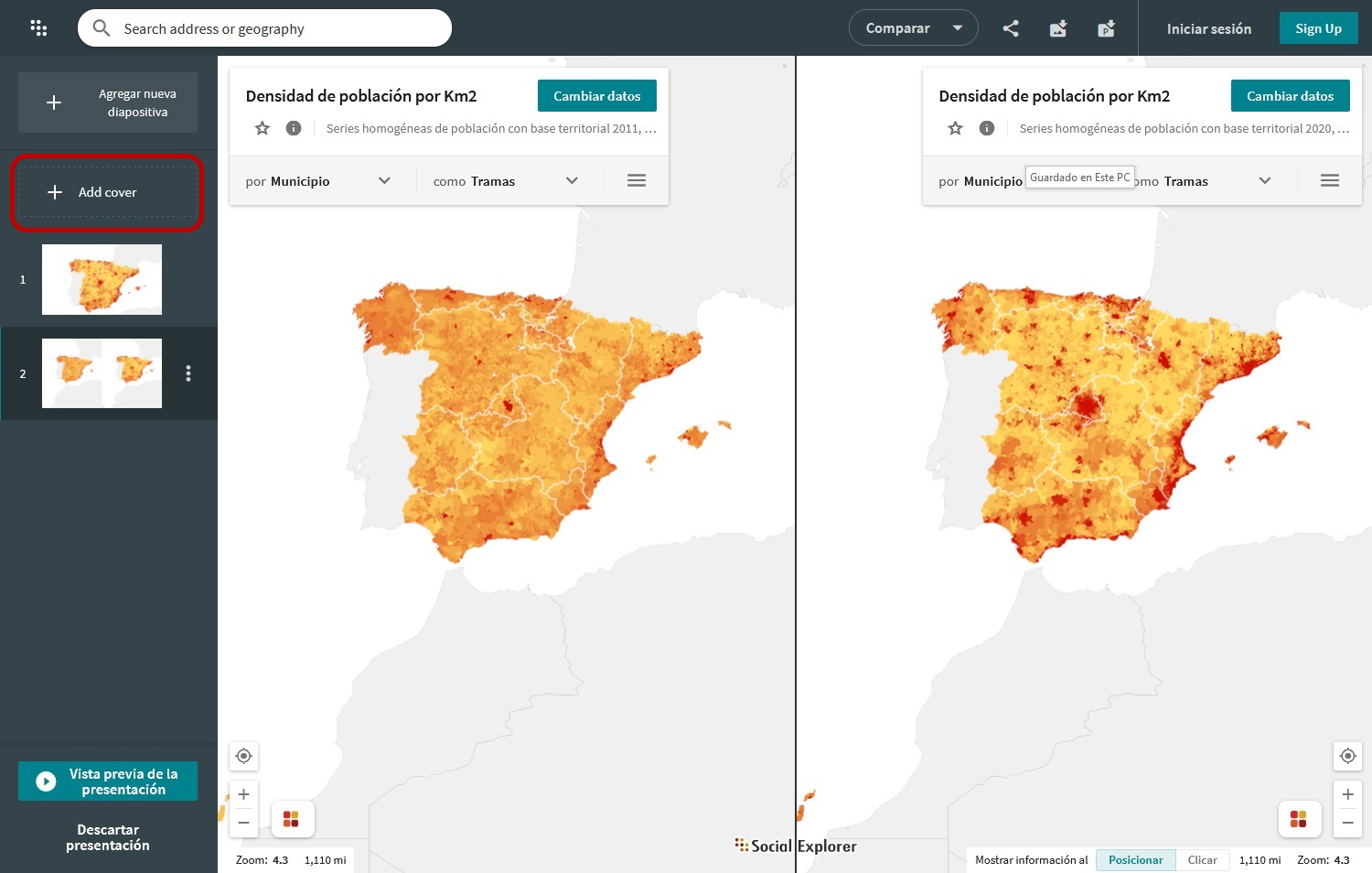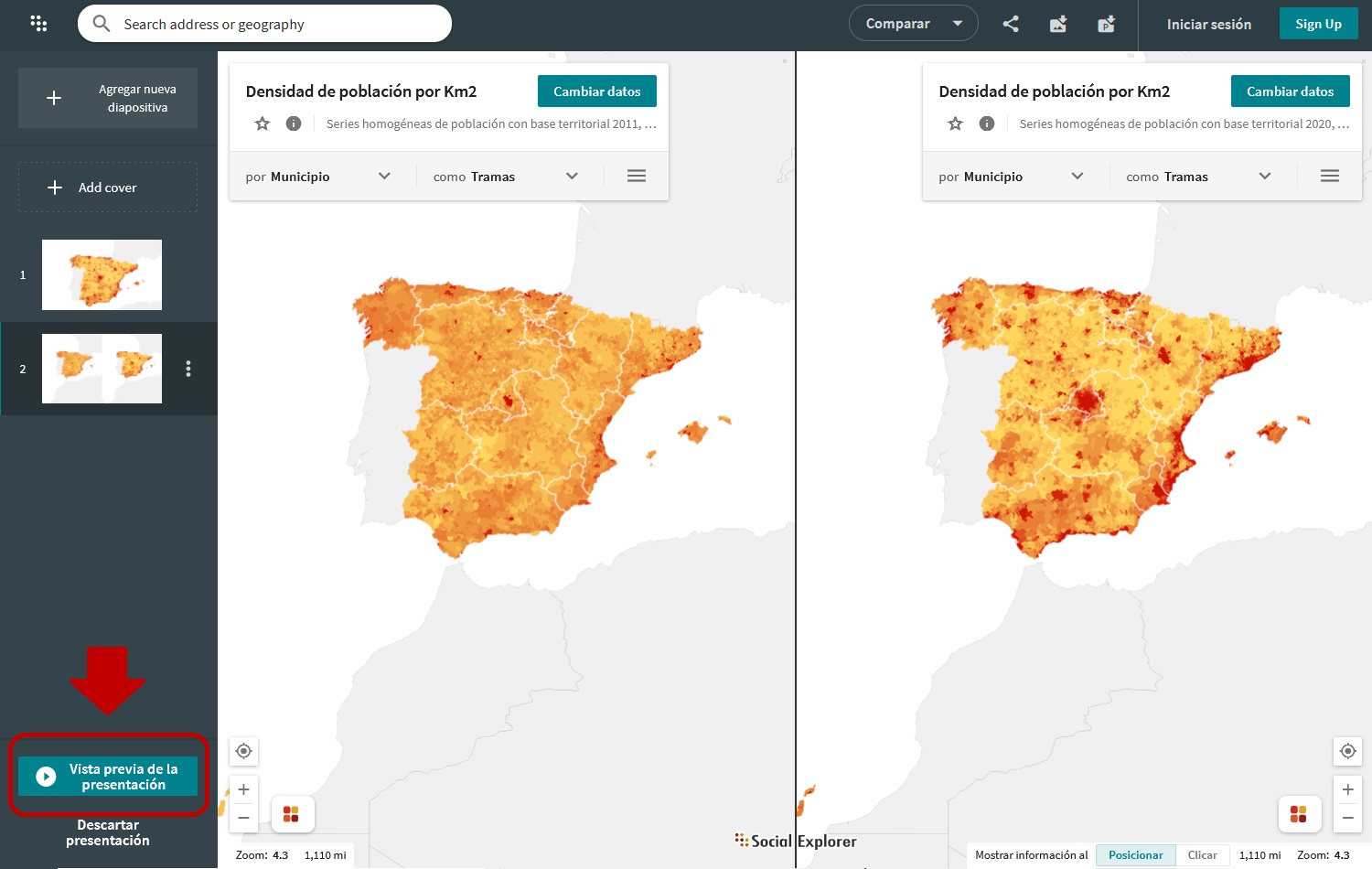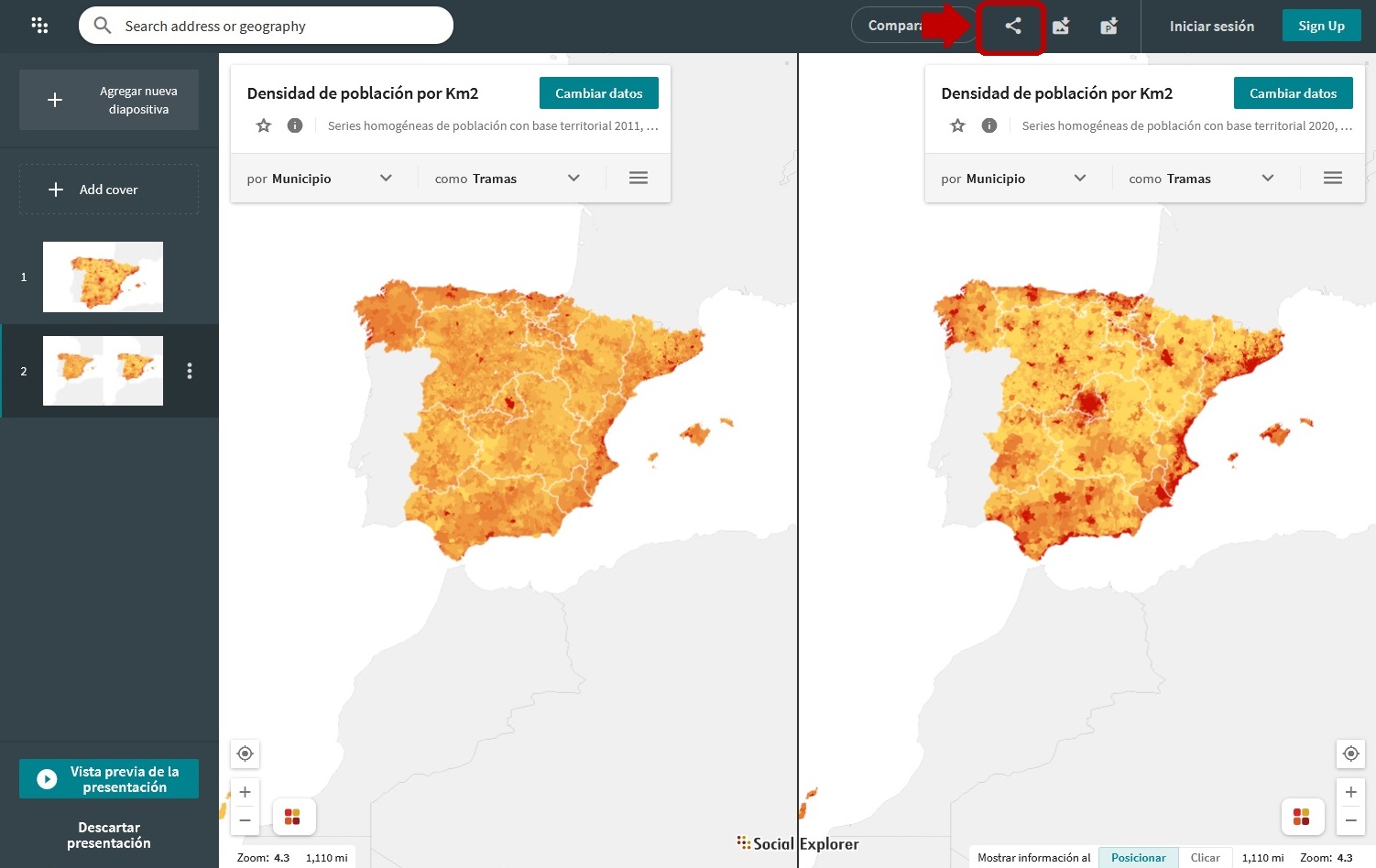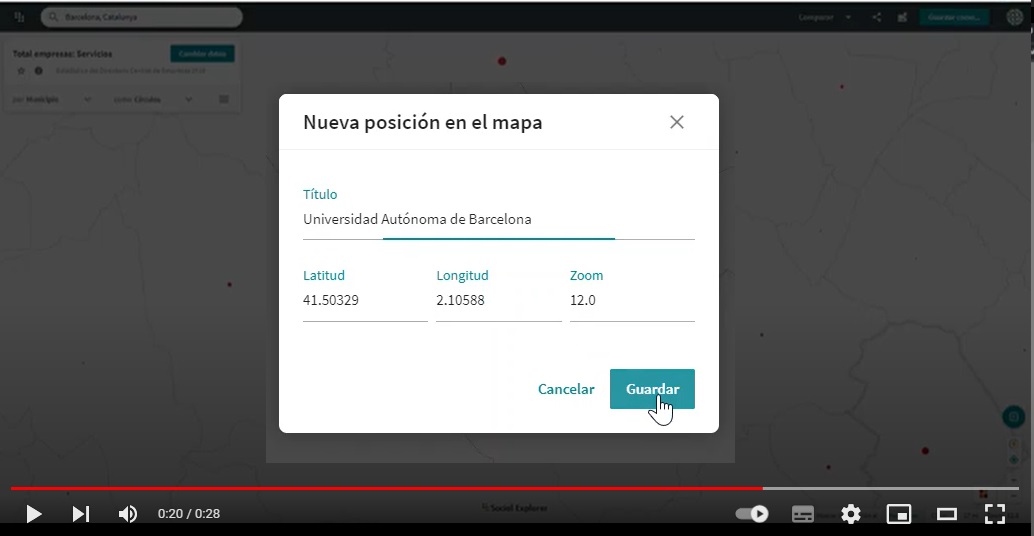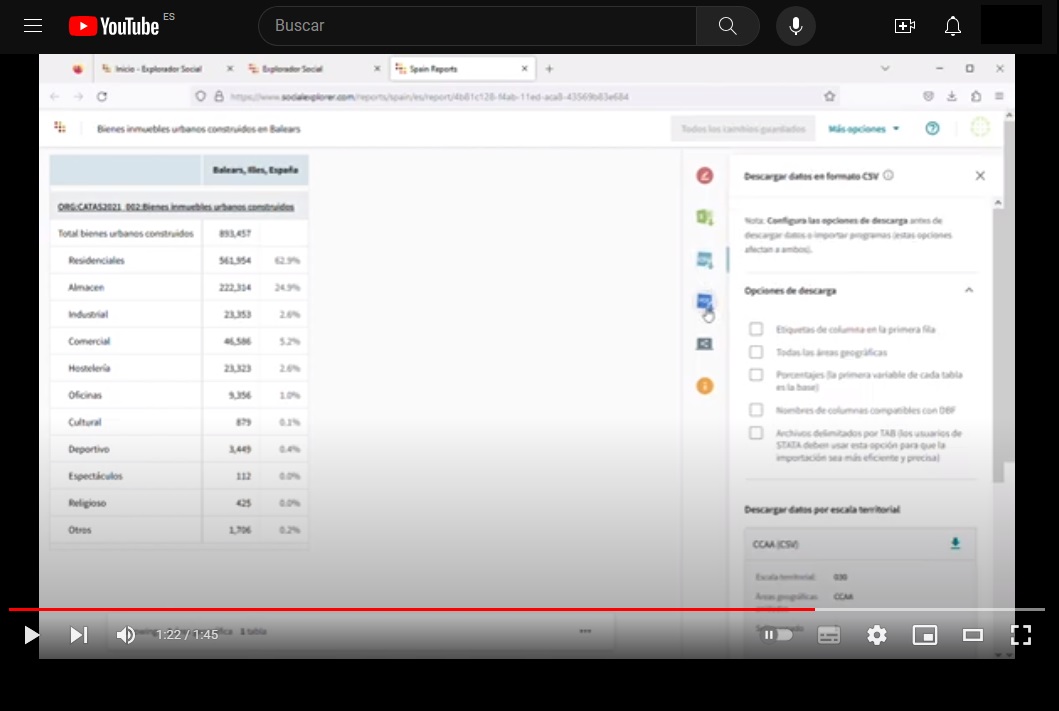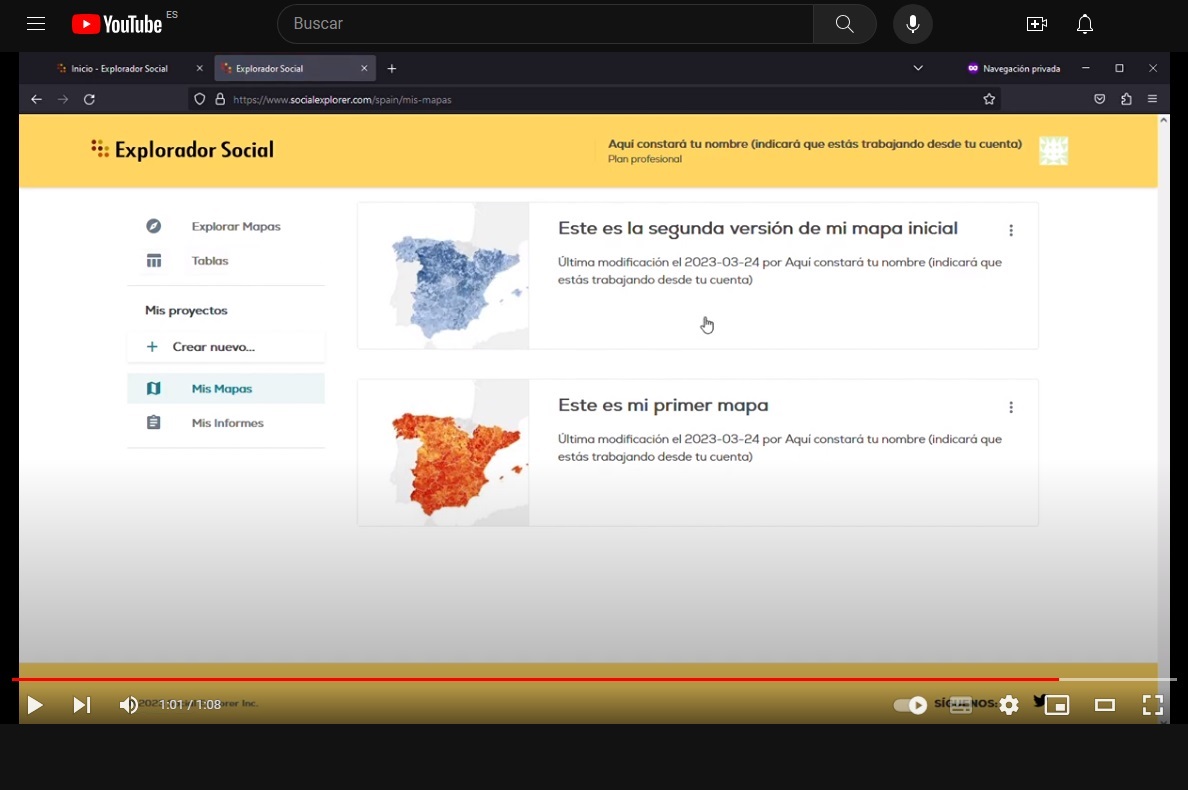Este vídeo enseña a descargar los datos en diferentes formatos. Una vez generada la tabla, y al hacer clic en el botón CSV, se despliega un menú con opciones para descargar los datos en un formato apto para su utilización en los programas estadísticos SAS o SPSS. Para descargar los datos en un formato apto para su utilización con el programa STATA, es necesario marcar la opción Archivos delimitados TAB, y así se habilitará la opción de descargarlos. Además, es posible descargar el diccionario de datos, que es la última opción del menú.
Demografia
Descubre cómo hemos creado una base de datos que te permite explorar más de un siglo de cambios en la población
Hemos creado una base de datos sobre las características de la población basada en los Censos de Población y Padrones Municipales de España disponibles a partir del año 1900. Esta base de datos permite explorar la evolución de las características de la población a través del tiempo y de las geografías, recogiendo información de la población por sexo, nivel de instrucción, estado civil y la población de derecho, que hace referencia a los empadronados (presentes y ausentes) en el municipio, y la de hecho, que son las que allí pernoctaron durante la fecha censal (presentes y transeúntes). A través de este enlace puedes acceder a la publicación en la que explicamos la metodología.
Esta base de datos ha sido posible gracias a décadas de experiencia acumulada por el equipo del Centre d’Estudis Demogràfics-CED en la recopilación, transcripción, corrección y armonización de datos históricos. De manera que, a través de la publicación de esta base de datos, el Explorador Social se suma a las celebraciones del 40 aniversario del CED, enseñándote los pasos que han hecho posible que hoy cuentes con largas series temporales que reconstruyen la historia poblacional del siglo XX e inicios del siglo XXI.
¡Datos sobre elecciones históricas en Cataluña! Aquí te explicamos cómo fueron las primeras elecciones post-epidemia de 1918-19
Por Pau Vall-Prat
El 1 de junio de 1919 se celebraron elecciones al Congreso de los Diputados. Catalunya se encontraba en ese momento inmersa en una época extremadamente turbulenta a nivel político, económico, social e incluso a nivel de salud pública, como en las últimas elecciones al Parlament de Catalunya, en 2021. La epidemia de gripe (conocida como “gripe española”) de 1918-18 había agravado aún más la inestabilidad política que se arrastraba en Cataluña desde la celebración de la asamblea de parlamentarios de 1917. La pandemia fue una estocada añadida a la crisis económica que había golpeado con especial intensidad al sector industrial catalán después de la I Guerra Mundial.
En aquellos años el sistema electoral imperante era absolutamente diferente al que se aplica actualmente en las elecciones tanto al Congreso como al Parlament de Catalunya. Hasta 1923 los distritos electorales en Catalunya eran uninominales ―excepto en Barcelona ciudad (7 diputados) y en el distrito de Tarragona-Reus-Falset (3)― y se elegía a los diputados a partir de fórmulas mayoritarias. Dichos elementos institucionales ayudan a entender por qué no todos los partidos presentaban candidatos en todos los distritos electorales.
En las elecciones de 1919, la Lliga Regionalista ―dominadora del panorama político en Catalunya durante la década de 1910’― vio como sus rivales le recortaban distancias, en parte como consecuencia de su participación en el primer gobierno de coalición del periodo de la Restauración. La Lliga recibía críticas por sus rivales a ambos flancos del espectro político. Por el flanco autonomista, se la acusaba de ser demasiado tibia, ya que no había conseguido concesiones al autogobierno desde los ministerios. En cambio, desde la vertiente conservadora, se la acusaba de ser demasiado nacionalista.
Los resultados electorales de las elecciones de 1919, por primera vez disponibles aquí a nivel municipal, permiten entender un poco mejor las dinámicas políticas bajo las que se desarrollaron estas elecciones. La Lliga Regionalista, aun perdiendo 6 escaños, consiguió mantener su liderazgo político y revalidó su victoria siendo el partido que obtuvo el mayor número de escaños (14) en Catalunya. Las fuerzas dinásticas no lograron superar los regionalistas pese a presentarse bajo unas siglas comunes ―la recién creada Unión Monárquica Nacionalista― y disponer del apoyo de la maquinaria del Estado, con todo lo que ello implicaba en términos de fraude y coerción electoral (Balcells, Culla y Mir, 1982, pp. 300-301). Finalmente, los republicanos lograron mejorar sus resultados, aunque solo en sus zonas de influencia habituales.
Se pueden encontrar ciertos paralelismos ―y también muchas diferencias― entre las elecciones de 1919 y las del 2021. En ambos casos las elecciones se enfrentaban a un contexto de crisis económica, con las fuerzas catalanistas desgastadas tras un periodo de fuertes luchas para aumentar el autogobierno, en un periodo de polarización política creciente, y con la proximidad de una pandemia de alcance global. Pese a las similitudes, se pueden apuntar diferencias remarcables. El contexto institucional era absolutamente distinto, los niveles de movilización electoral eran mucho menores en 1919, así como la capacidad de incidencia y los objetivos de los partidos no estatales. Por todo esto no se pueden establecer comparaciones directas entre ambas elecciones.
Sin embargo, el hecho de disponer de datos a nivel local de las elecciones que se realizaron a principios de siglo será de mucha ayuda para seguir profundizando en las continuidades políticas que atraviesan la historia. Gracias a mapas como el anterior y al hecho de disponer de datos históricos detallados podremos comenzar a explorar y entender mejor no solo el pasado, sino también el presente.
¡Haz clic aquí y accede a los datos!
Referencias bibliográficas:
Culla i Clarà, J. B., Balcells i González, A., & Mir Curcó, C. (1982). Les eleccions generals a Catalunya de 1901 a 1923. (1 ed.) (Estudis electorals).
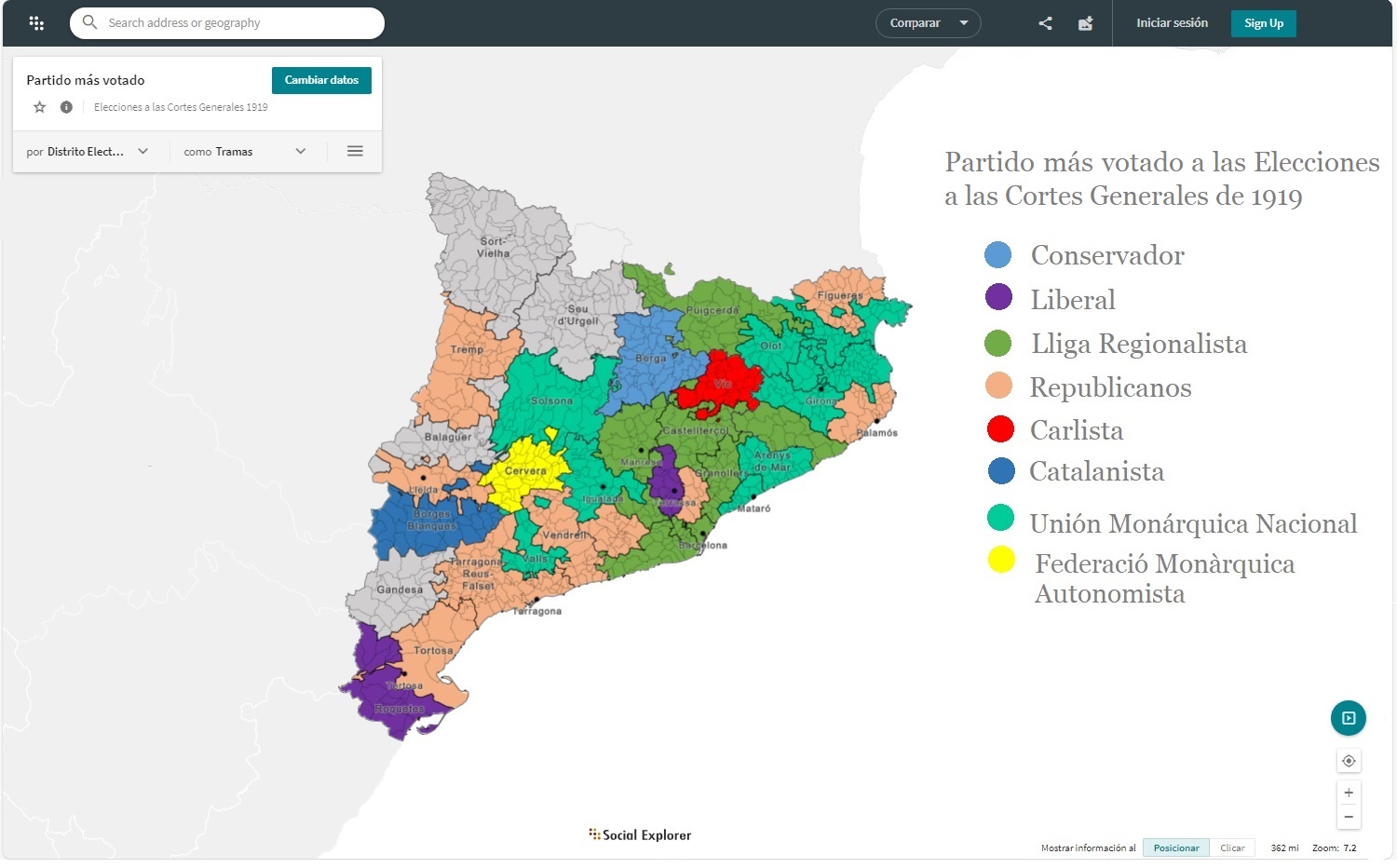
¡Nueva base de datos! En colaboración con el ICTA, publicamos datos sobre vulnerabilidad socio-ambiental en el ámbito rural
Esta base de datos es el resultado de la colaboración entre el Explorador Social y l’Institut de Ciència i Tecnologia Ambientals (ICTA-UAB). Los indicadores de esta base de datos socio-ambiental, diseñados en el marco de un proyecto financiado por la Fundación “la Caixa”, fueron desarrollados a partir de la consulta a grupos de acción local y a equipos investigadores sobre estos temas. En esta base de datos es posible encontrar información sobre aspectos como el cambio anual en las temperaturas y las precipitaciones, la frecuencia de los incendios forestales, además de otros datos que dan cuenta de la calidad del suelo y de la calidad del agua subterránea. Este mapa presenta datos sobre la frecuencia media de los incendios forestales en el periodo de 2001-2014. Accede y explora estos datos.
Para acceder a esta base de datos, es necesario que accedas al apartado específico de este proyecto, tal y como te lo señalamos en la imagen.
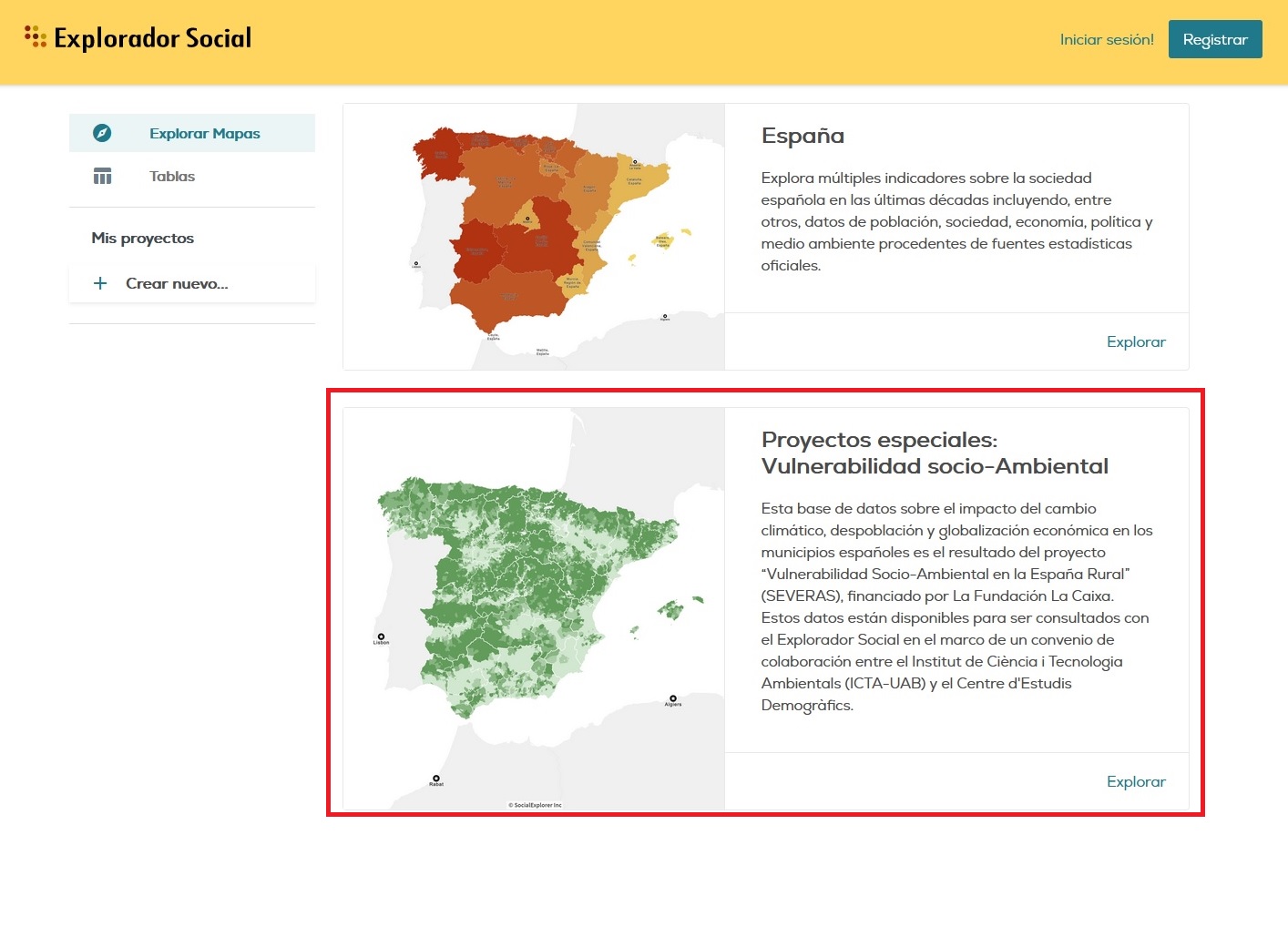
¡Ojo al Dato! La evolución de las cifras de personas con ciudadanía española residentes en el extranjero.
Los datos del Padrón de Españoles Residentes en el Extranjero del Instituto Nacional de Estadística (INE) para 2023 ya están disponibles en el Explorador Social. A 1 de enero de este año, un total de 2.790.317 habitantes con ciudadanía española se habían registrado como residentes en el extranjero en el 2023, con un 50,4% de mujeres y un 49,6% de hombres.
Casi la mitad de esta población (49,1%) consta registrada en tres comunidades Autónomas: Galicia, Madrid y Cataluña. Las cifras de 2023 son ligeramente superiores a las de 2022, año en que 2.742.605 personas se registraron como residentes en el extranjero, siguiendo pautas de género similares a las registradas para 2023. Las cifras de 2023 son muy superiores a las de 2013, año en que un total de 1.931.248 habitantes se habían registrado en el padrón.
¡Accede y explora las diferencias observadas en 10 años por municipio!
Estos datos provienen del Padrón de Españoles Residentes en el Extranjero (PERE), que es un registro que contiene la inscripción de las personas con nacionalidad española (sea o no ésta su única nacionalidad) que viven habitualmente fuera de España. Esta fuente de datos se alimenta de los datos del Registro de Matrícula de las oficinas consulares, que permite recabar datos sobre el país de residencia en el extranjero, y el municipio de inscripción en España a efectos electorales. Estos datos tienen como fecha de referencia el 1 de enero de cada año y están disponibles como series anuales desde el 2009.
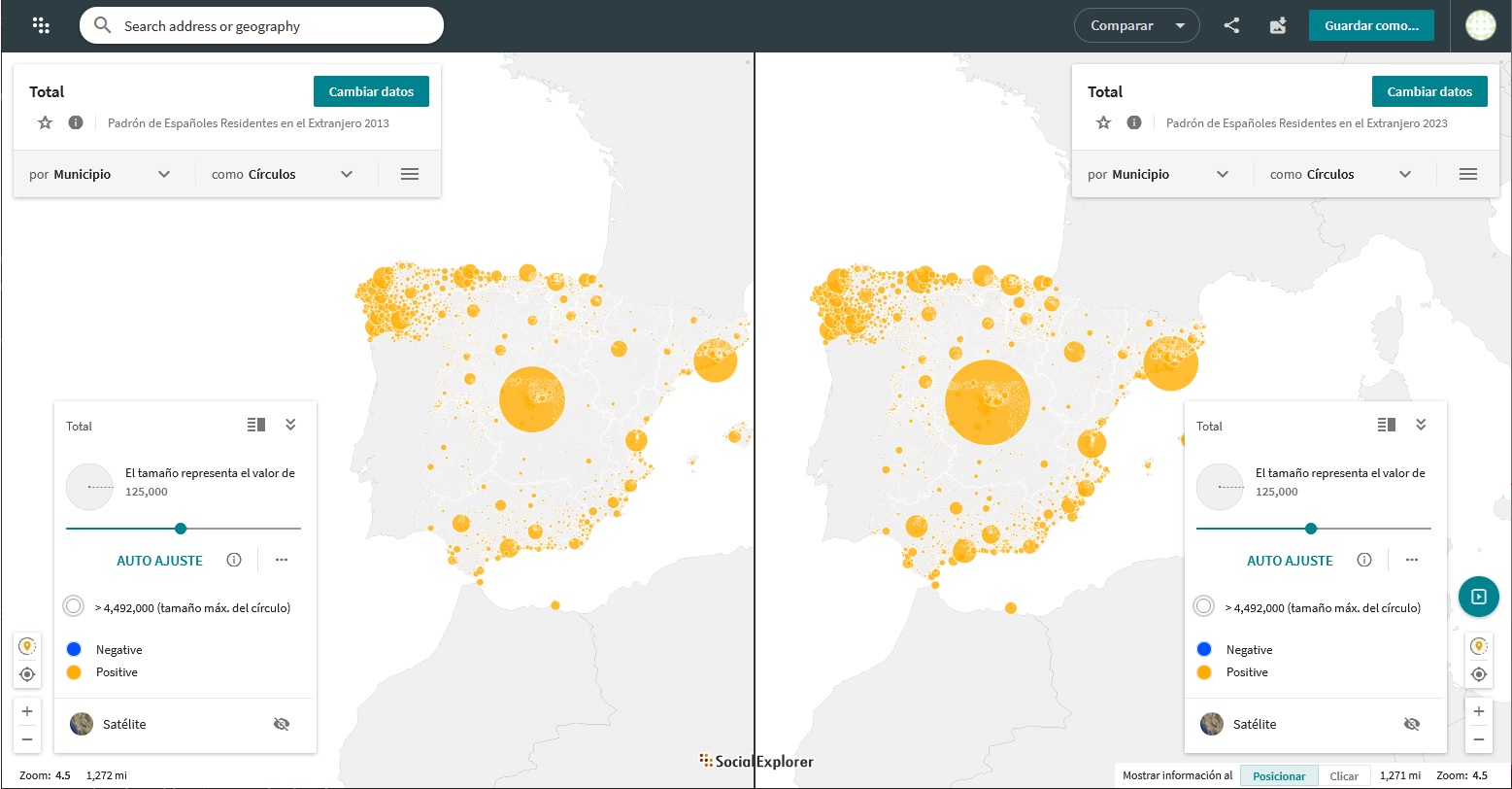
Nuevos datos para que puedas explorar más de 30 años de cambios en el mundo rural
Hemos actualizado los datos sobre agricultura y ganadería, incorporando datos del Censo Agrario de 2020. Además, hemos incluido datos de los Censos Agrarios de 1989 y 1999, lo que ha permitido completar las series decenales por un periodo de 30 años. Esta base de datos permite analizar tipos de explotación agraria, tamaño de la explotación, superficie agraria utilizada, régimen de tenencia de la tierra, tipo y características de cultivos y de la actividad ganadera, entre otros aspectos. Esta base de datos permite observar que, en España, en 30 años el número de explotaciones agrarias se ha reducido, pasando de dos millones (2.202.815) en 1989 a menos de un millón (873.475) en 2020. Sin embargo, la Superficie Agraria Utilizada (SAU, según sus siglas) por explotación agrícola, ha pasado de una media de 11 hectáreas por explotación en 1989 a 27 hectáreas en 2020.
Accede para explorar los cambios por municipios entre 1989 y 2020. Haz clic aquí para explorar los cambios en el número de explotaciones y haz clic aquí para explorar los cambios en la Superficie Agraria Utilizada
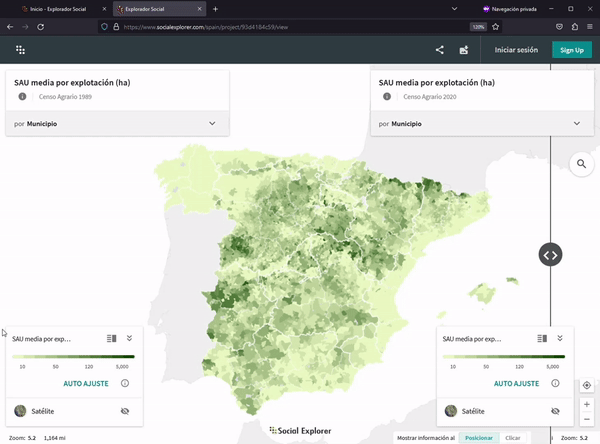
En la vuelta a clase crea y comparte presentaciones interactivas
Cuenta tus historias y compártelas utilizando la funcionalidad de presentaciones interactivas del Explorador Social. Esta funcionalidad te permite generar diapositivas con mapas interactivos, incluir textos e imágenes y compartirlas a través de un enlace. Para comenzar, te enseñamos un ejemplo de presentación sobre la densidad de población en los municipios españoles que hemos creado para uso docente, a la que puedes acceder a través de este enlace. A continuación, te explicamos el procedimiento para generar presentaciones en 10 pasos.
Utiliza la función de buscar y guardar ubicaciones
Para guardar tus ubicaciones necesitas crear una cuenta personalizada del Explorador Social. Si aún no la tienes y quieres crearla, haz clic aquí para acceder a las indicaciones que te explican cómo hacerlo.
En primer lugar, puedes guardar la ubicación en la que te encuentras, al hacer clic en el botón Tu localización, como te enseña este vídeo. En segundo lugar, puedes realizar la búsqueda de una ciudad o una localidad utilizando la barra de búsqueda que se encuentra arriba y a la izquierda en tu sesión del Explorador Social. En tercer lugar, puedes introducir la latitud y longitud del sitio que te interesa guardar.
Para guardar las localizaciones haz clic en el botón Mis localizaciones y luego selecciona la opción Guardar la posición actual del mapa, localizada en la parte inferior del menú desplegado. Al desplegarse el menú Nueva posición en el mapa, puedes introducir el nombre de tu sitio de interés. En cambio, si quieres indicar una localización específica, introduce la latitud y la longitud, información que puedes obtener en sitios web como Google Maps, introduciendo el nombre del sitio y desplegando el menú de opciones de la ubicación.
Guarda tus tablas
Al crear una cuenta personalizada tendrás un sitio donde almacenar mapas y tablas, entre otros elementos de tu interés. En este vídeo te enseñamos cómo guardar una tabla por primera vez y guardar diferentes versiones que luego podrás recuperar para continuar con tu trabajo. Esta funcionalidad requiere de la creación de una cuenta personalizada. Si aún no la tienes y quieres crearla, haz clic aquí para acceder a las indicaciones que te explican cómo hacerlo.
Guarda diferentes versiones de tus mapas
Este vídeo te enseña cómo guardar diferentes versiones de un mapa que has guardado previamente. Para utilizar esta funcionalidad necesitas crear tu cuenta personalizada. En este enlace te hemos explicado los pasos que es necesario seguir para crear tu cuenta, a la vez que te enseñábamos cómo guardar un mapa por primera vez. Si aún tienes dudas acerca de cómo guardar tu mapa inicial, puedes consultar este vídeo.